ショートカットキーを使い出して、パソコン操作の効率化を感じています。


やっぱりアウトプットで日々使っていくのが、一番はやく覚えることができると感じています。
ワークシートを選択する 「Ctrl」+「A」
Excelを使用しているとき、ワークシートを指定したい場合があります。
マウスで左上をクリックするのが通常ですが、やはりマウスに手を持っていく必要があります。
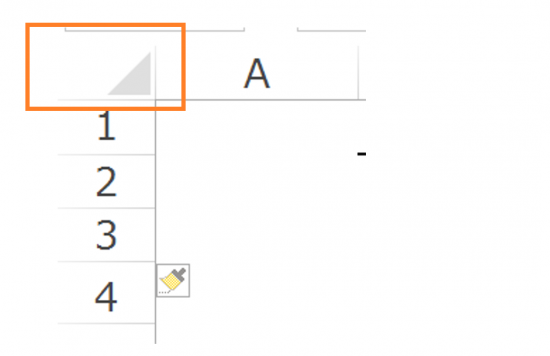
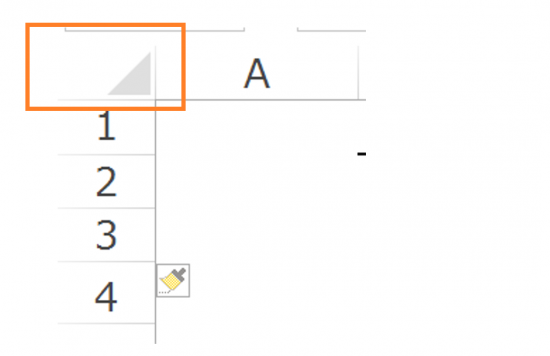
マウスを使う回数をできるだけ減らしたい場合には、「Ctrl」+「A」を使ってみましょう。
データの任意のセルにカーソルをもっていき、
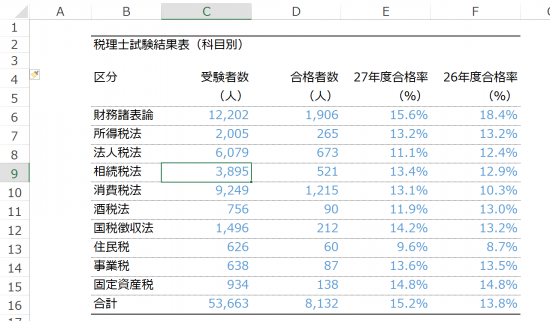
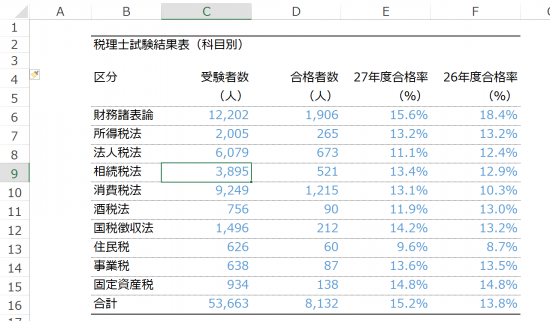
「Ctrl」+「A」を押すと、
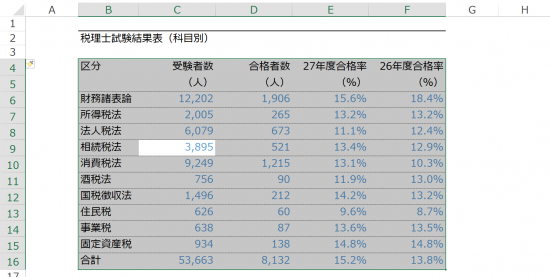
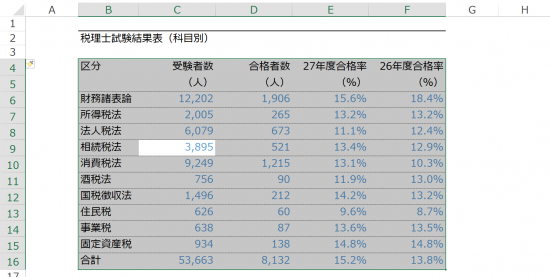
こんな感じで選択されます。4行目より上が選択されていないのは、3行目がブランクになっているからです。
データが連続しておらず、表の一部でないと認識しているのです。
だから3行目を「Ctrl」+「-(マイナス)」でいったん削除してから、再度「Ctrl」+「A」を押すとこのように表全体を選択することができます。
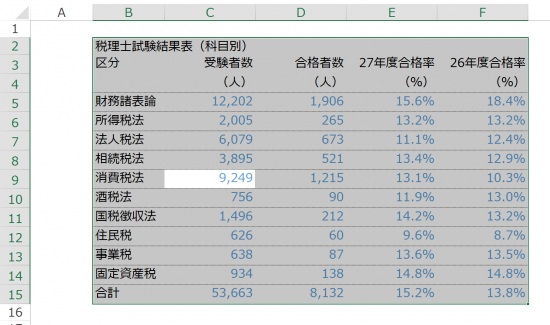
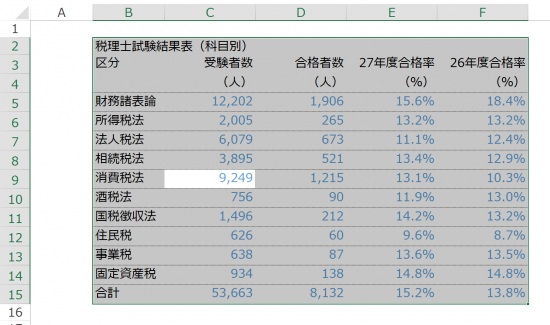
さらにもう1度、「Ctrl」+「A」を押すと、シート全体を選択することができます。
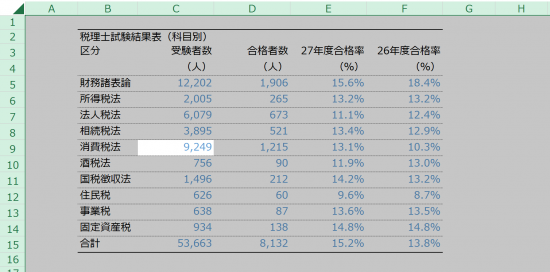
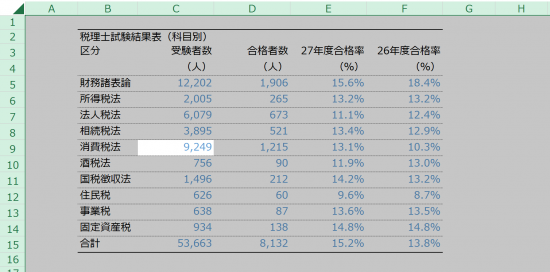
マウスに手をかけるより早いと思い、結構使っているショートカットキーです。
印刷Ctrl+P
パソコンを利用するときには、印刷はよく使う機能の1つです。
印刷のときはどのように操作しているでしょうか。
・マウスで「ファイル」のタブを選択して印刷する
・クイックアクセスツールバーから印刷や印刷プレビューから印刷をする
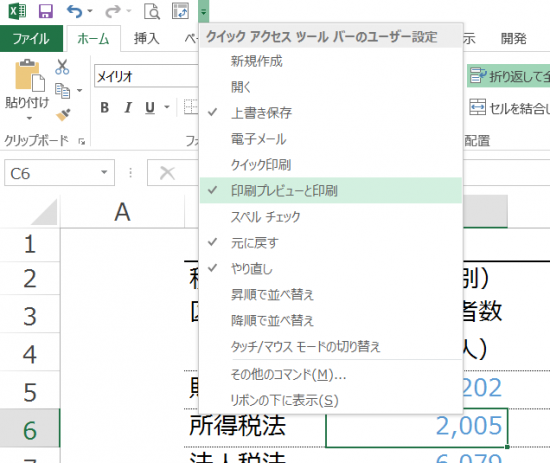
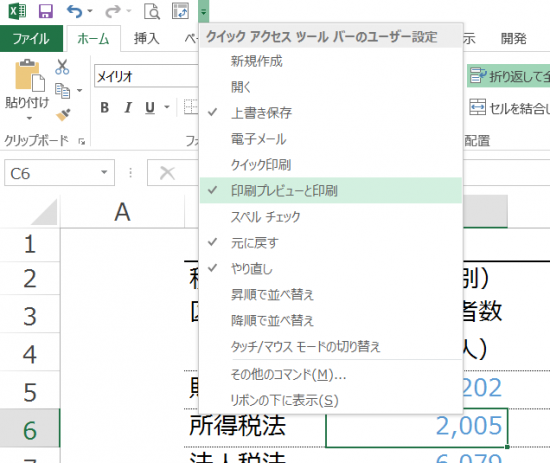
いずれもマウスを使うことが多いと思いますが、キーボードの操作だけでできるので、操作も早いと感じますし、オススメです。
通常のExcelの画面から「Ctrl」+「P」を押すと、
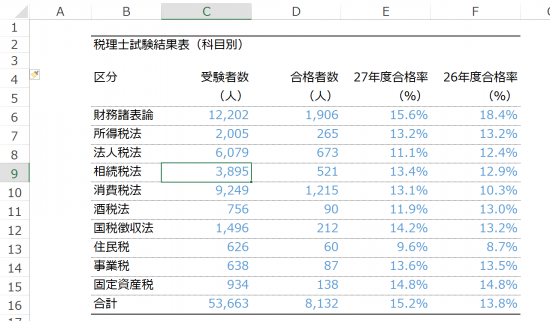
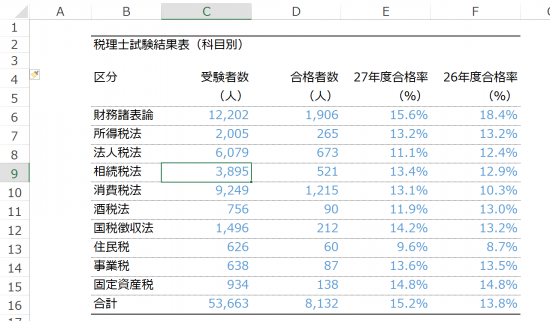
印刷の画面に変わりました。
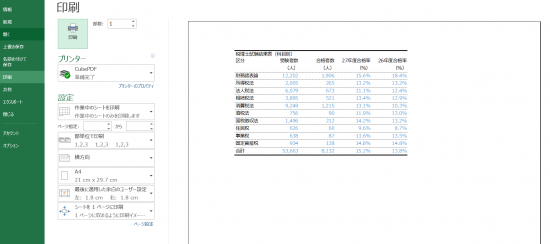
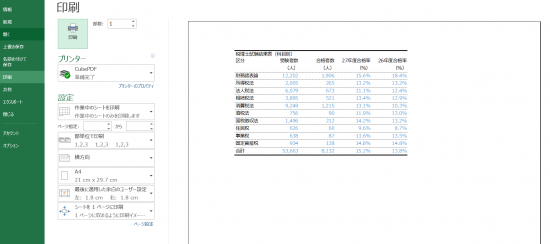
「P」はプリントの「P」なので、覚えやすくこれも使い勝手のいいショートカットキーでしょう。
ファイルを閉じる 「Ctrl」+「F4」または「Alt」+「F4」
ファイルを閉じる場合、名前を付けて保存をしたり、上書き保存をしてファイルを閉じるのが通常です。
名前を付けて保存、上書き保存のショートカットキーは以前、記事にしました。
「Ctrl」+「F4」
ファイルを閉じるのショートカットキーは「Ctrl」+「F4」です。
Excelの利用を終了して、「Ctrl」+「F4」を押してみると、
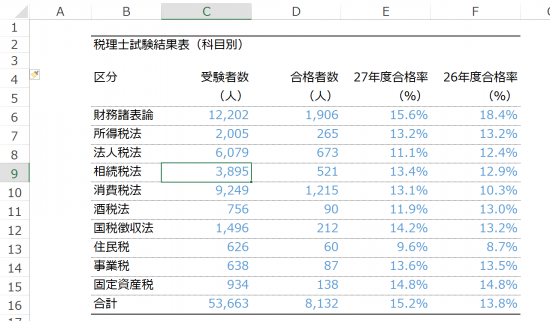
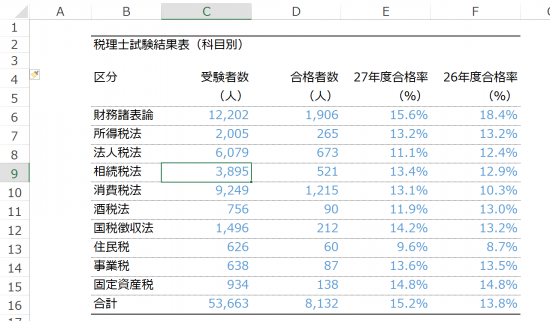
名前をつけていない場合には、「Book1の変更内容を保存しますか?」のメッセージが表示されます。
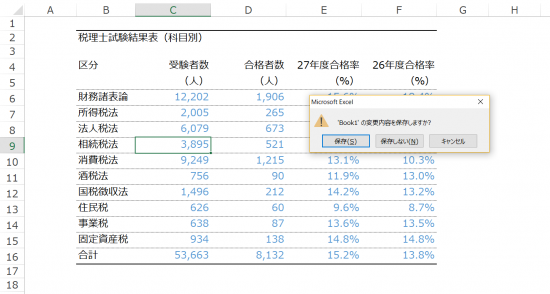
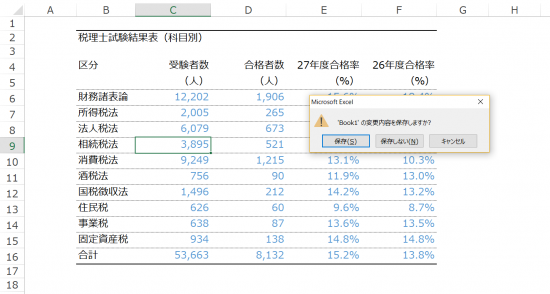
名前を付けていて、上書き保存をしている場合には、ファイルが閉じられます。
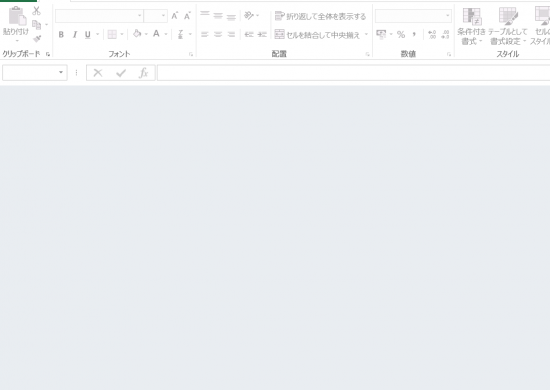
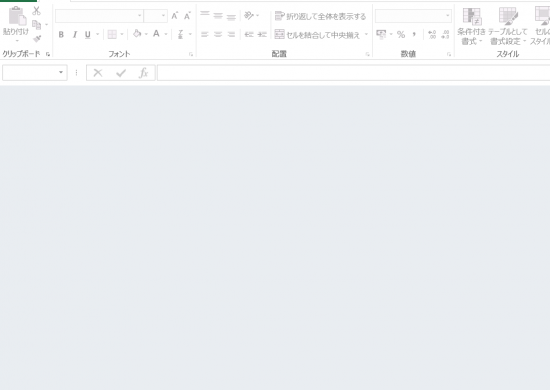
WordやPowerPointでもこのショートカットキーで同様の処理が可能です。
「Alt」+「F4」
「Alt」+「F4」でも同様の処理が可能です。違いは「Alt」+「F4」はExcelやWordのソフト自体までも終了する点です。
名前を付けていないファイルを閉じようとすれば、やはり同様のメッセージが表示されます。
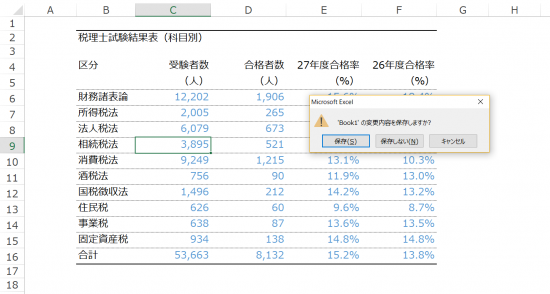
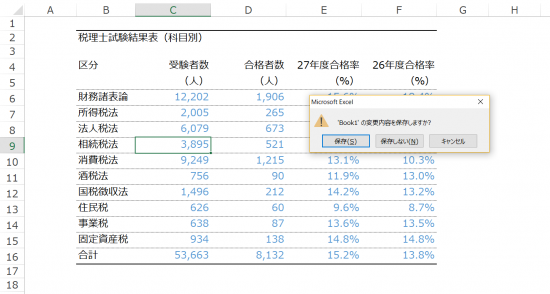
すでに名前の付いているファイルであれば、Excel自体が終了します。
この「Alt」+「F4」はExcelだけでなく、フォルダや各種アプリを終了させる場合にも使えます。
何か使っているファイルがあれば、「Alt」+「F4」でドンドン閉じてみましょう。
デスクトップの画面表示の状態で、「Alt」+「F4」を入力すると、


シャットダウンの画面にすることもできます。
うまくまとまったところで、今日の記事もこの辺りでシャットダウンさせて頂きます。(笑)
【編集後記】
昨日は1日オフでした。午前中は子どもと3人で図書館へ行ってきました。長女(7)は最近、自分で本を読めるようになってきました。成長を感じますね。寝るときには私も家にいれば読み聞かせしています。^_^


